1&1: So kaufst Du eine Domain



Genau genommen kann man eine Domain genauso wenig kaufen, wie eine Telefonnummer. Man kann eine Domain lediglich auf sich registrieren lassen und bezahlt dafür im Regelfall eine Registrierungsgebühr und eine jährliche Pauschale.
1und1 bietet seinen Kunden ebenfalls diesen Service an, so dass Du entweder beim Bestellvorgang Deines Homepage-Baukastens bereits Deine Wunschdomain mitregistrieren lassen kannst, oder aber zu einem späteren Zeitpunkt weitere Domains zu Deiner MyWebsite hinzubuchen kannst. Letzteres ist beispielsweise dann sinnvoll, wenn Du mehrere ähnliche Schreibweisen Deiner Wunschdomain für Dich sichern willst, um sie anschließend auf Deine Homepage umzuleiten.
Die folgende Anleitung führt Dich Schritt für Schritt durch den Prozess einer Domain-Bestellung bei 1und1. Sowohl wenn Du dies als Neukunde beim MyWebsite-Paket-Kauf mit erledigen möchtest, als auch wenn Du eine solche MyWebsite bereits besitzt.
Möchtest du allgemeine Informationen zum “Website erstellen” oder Domain lesen?
Hier findest du einen Leitfaden zum Thema “Website erstellen” und einen Vergleich von Homepage-Baukästen, mit dessen Hilfe du im Handumdrehen den passenden Anbieter für dein Website-Vorhaben finden kannst. Einen umfangreichen Testbericht zu 1&1 gibt es hier. Weitere Informationen zum Thema Domain findest du unter Domain für die eigene Homepage.
1 So kaufst Du eine Domain als Neukunde
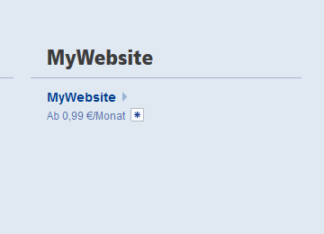
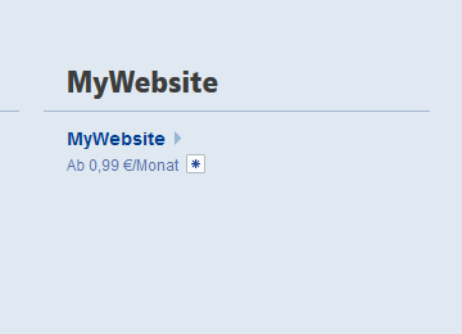
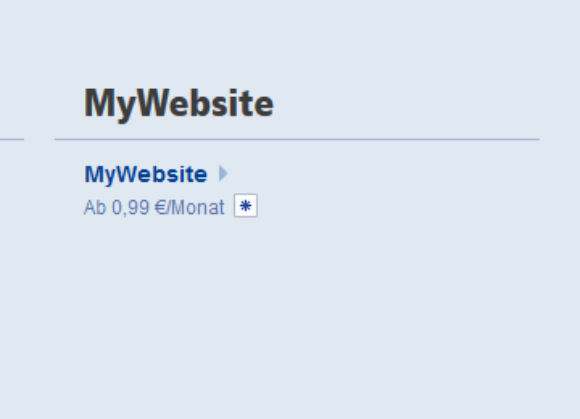
Wenn Du Dein MyWebsite-Paket bei 1&1 bestellst, hast Du während des Bestellvorgangs die Möglichkeit, gleich eine Domain für Deine künftige Website mit zu reservieren. Rufe also zuerst die 1&1-Homepage unter 1und1.de auf. Im oberen Bereich der Seite findest Du die bebilderten populärsten Produkte, etwas unterhalb davon das Angebot „MyWebsite“. Klicke es an.
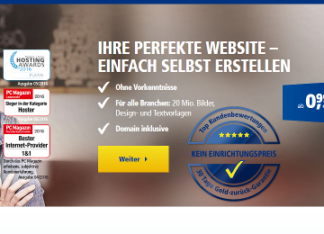
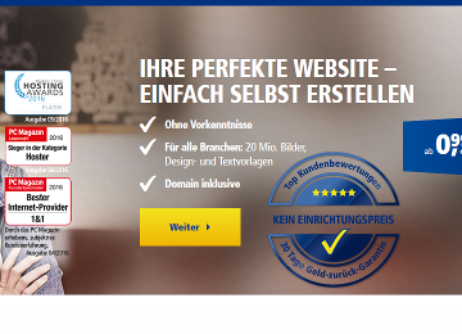

Es folgt eine Informationsseite, auf der Du die Vorteile eines „MyWebsite“-Paketes im Detail präsentiert bekommst. Lese Dir die verschiedenen Informationen durch oder gehe gleich im oberen Bereich der Seite auf „Weiter“.
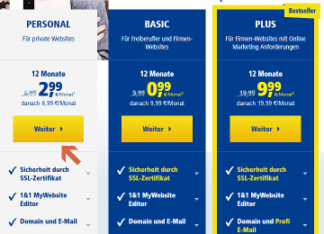
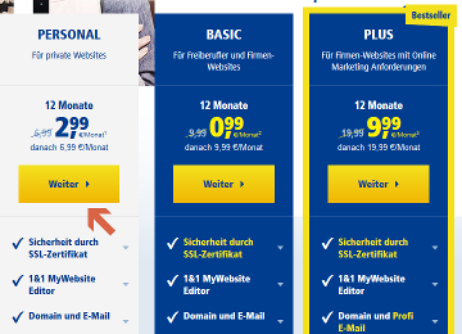
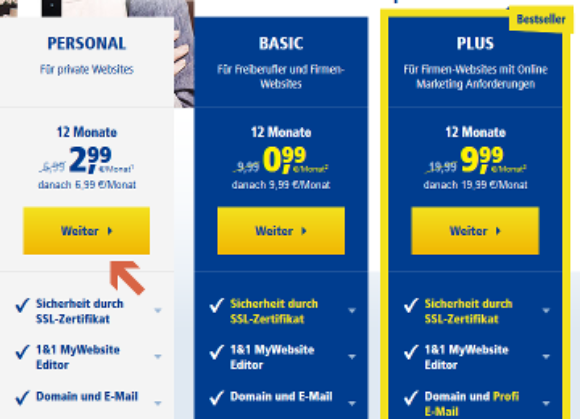
Nun musst Du Dich für ein für Deine Bedürfnisse passendes Paket entscheiden. Es stehen kleine Pakete für persönliche Zwecke und weitaus umfangreichere Business-Lösungen zur Auswahl. Sobald Du Deine Entscheidung getroffen hast, klickst Du auf den „Weiter“-Button unterhalb des entsprechenden Angebots.
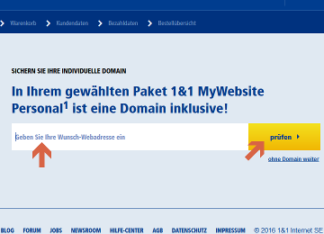
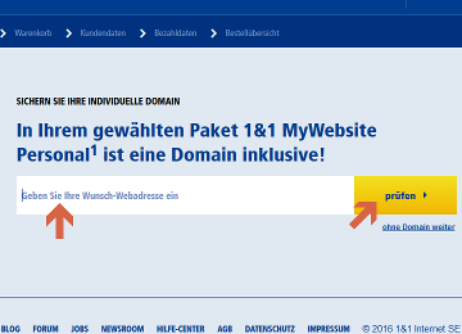
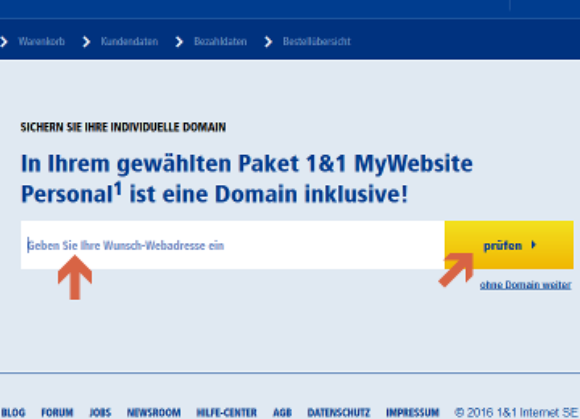
Schon bist Du bei dem ersten Schritt Deines Domain-Kaufes angelangt. Gib in das Eingabefeld Deine Wunschdomain ein (also beispielsweise meinehomepage.de) und klicke auf „Prüfen“.
Hinweis: Du kannst diesen Schritt auch überspringen, indem Du auf den Link „ohne Domain weiter“ unterhalb des „Prüfen“-Buttons klickst. Dann wird Deine MyWebsite zunächst auf einer Subdomain bei 1&1 angelegt, und Du kannst Deine eigene Domain wie in Schritt 2 beschrieben später als Bestandskunde dazu kaufen.

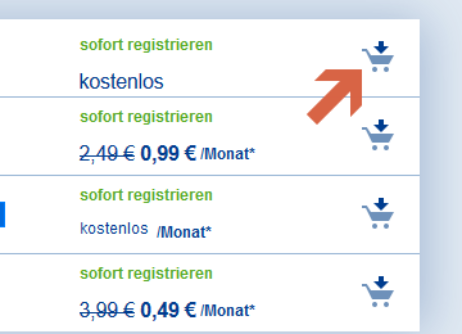
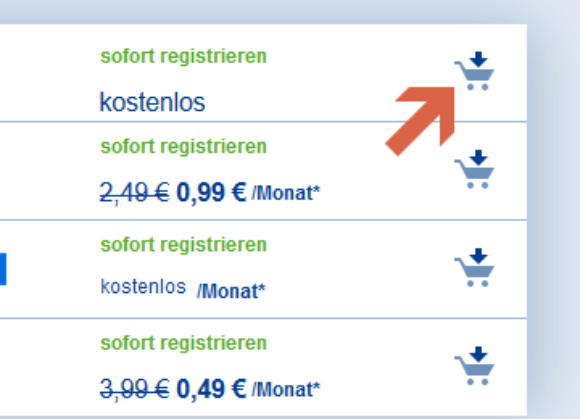
Im nächsten Schritt wird Dir das Ergebnis der Prüfung angezeigt. Dabei werden Dir auch eine Menge Alternativvorschläge mit anderen Domain-Endungen, also beispielsweise .eu oder .net angezeigt, aber auch passende Alternativen zum eigentlichen Domain-Namen. Klicke bei der Domain, die Du kaufen möchtest, auf den daneben abgebildeten Einkaufswagen.
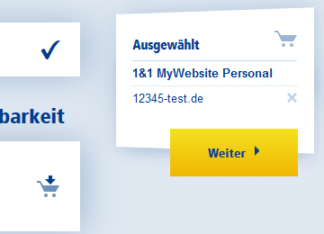
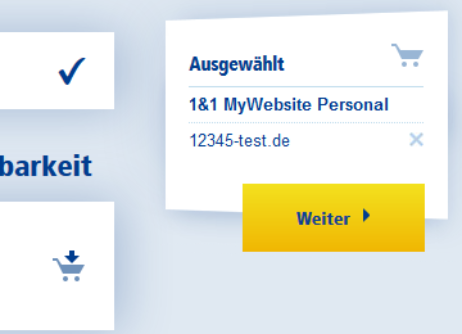
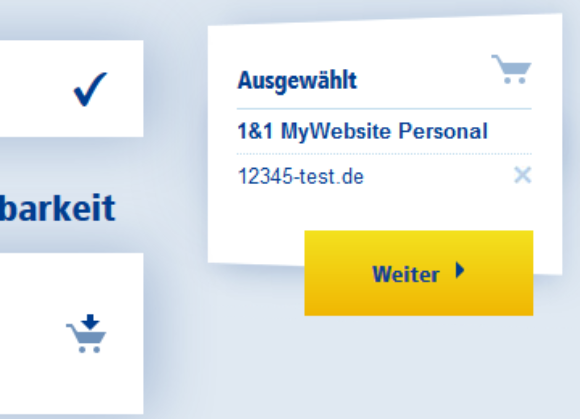
Daraufhin erscheint rechts neben der Liste der Domain-Angebote ein kleines Feld mit Deinem Einkaufswagen. Du kannst nun Deine Bestellung mit den erforderlichen Schritten wie Angabe Deiner Vertragsdaten und der Zahlungsmethode durch einen Klick auf „Weiter“ fortsetzen und abschließen.
2 So kaufst Du eine Domain, wenn Du bereits eine MyWebsite besitzt
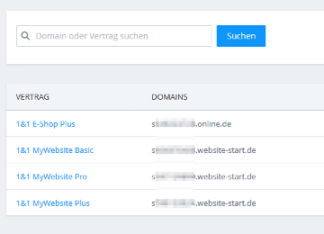
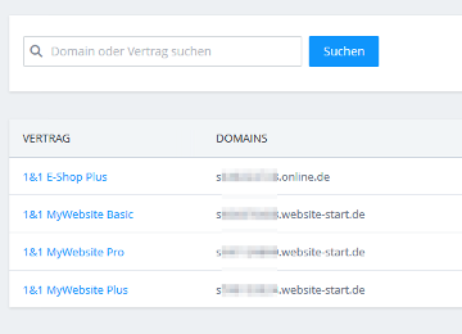
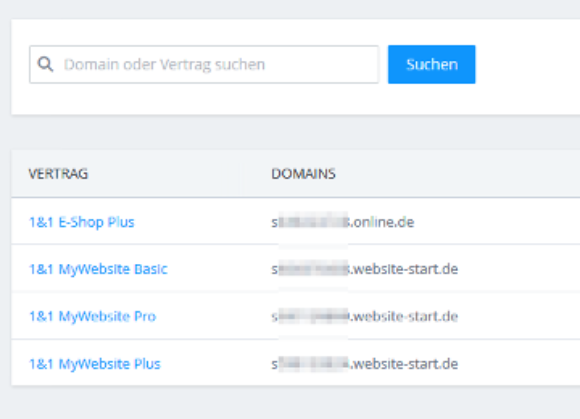
Wenn Du während des Bestellvorgangs Deiner MyWebsite den Schritt mit dem Domain-Kauf übersprungen hast, wird Deine MyWebsite zunächst auf einer Subdomain von 1&1 angelegt. Nach dem erfolgreichen Login in das Control Center bei 1&1 Ionos findest Du als Internet-Adresse in etwa das nebenstehend abgebildete Muster vor: subdomainnummer.domainname.domainendung. In der Abbildung sind die Subdomainnummern verpixelt.
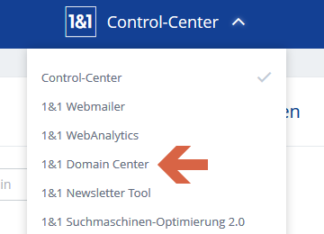
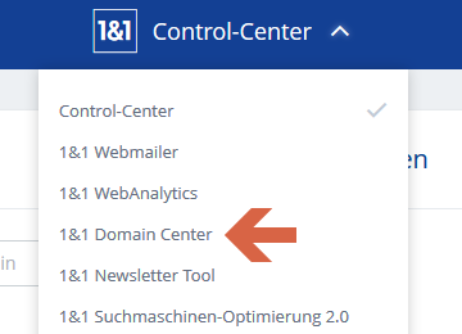
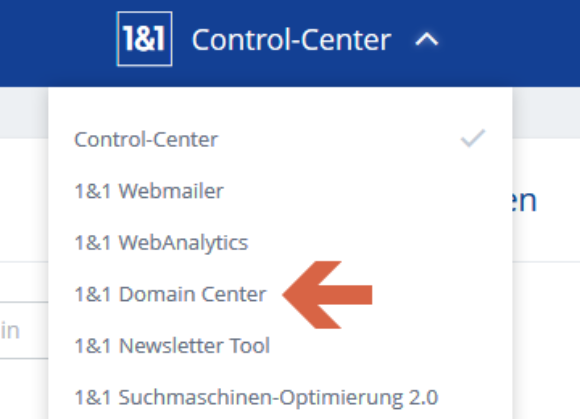
Um nun eine eigene Domain für Deine MyWebsite zu kaufen, gibt es verschieden Zugangswege. Der erste befindet sich in der Mitte der Kopfleiste, wo Du ein etwas verstecktes Drop Down Menü findest. Klicke hierzu zunächst den Schritzug „Control-Center“ mit dem 1&1-Logo davor an. Aus der sich öffnenden Liste wählst Du anschließend den Eintrag „1&1 Domain Center“.
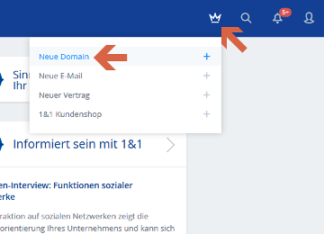


Der zweite Zugang ist in der Kopfleiste ganz rechts, wo Du vier Symbole vorfindest. Das erste davon ist eine Krone. Wenn Du es anklickst, öffnet sich ebenfalls eine Liste, deren erster Eintrag „Neue Domain“ lautet.
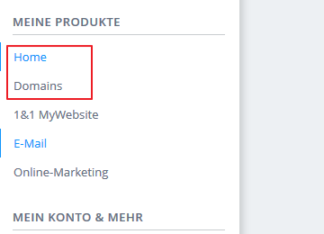
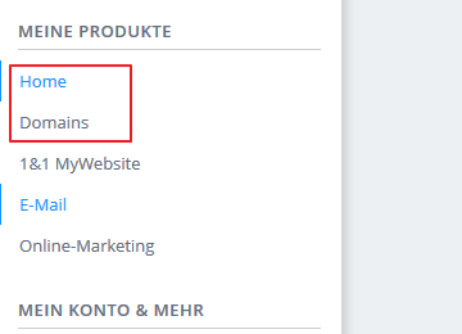
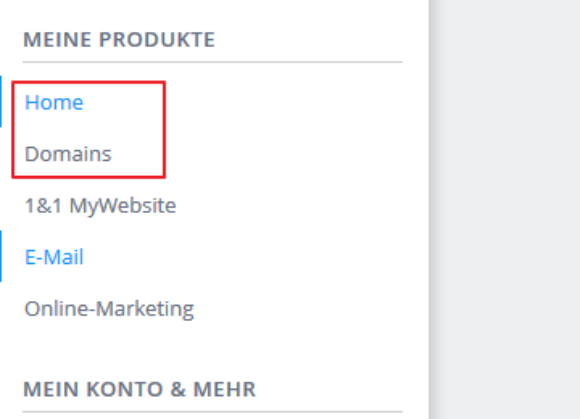
Wenn Du einen Vertrag ausgewählt hast, findest Du auch in der linken Seitenleiste zwei fast identische Zugänge in der Rubrik „Meine Produkte“, nämlich die ersten zwei Einträge „Home“ und „Domains“.
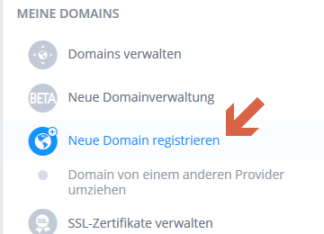
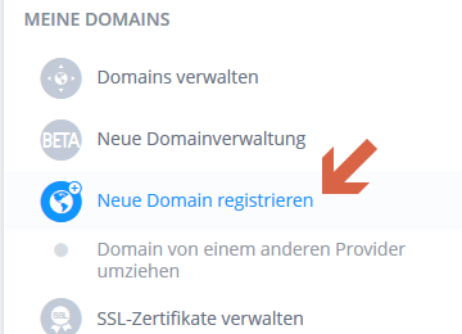
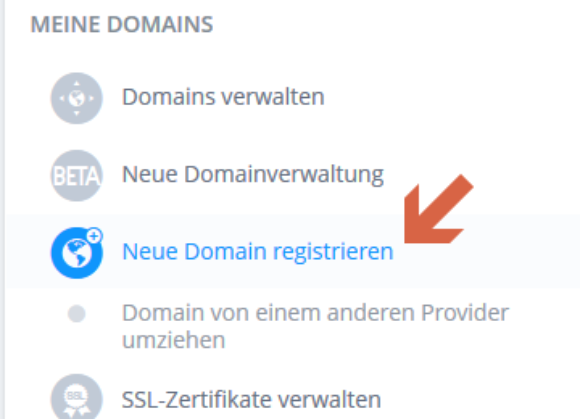
Bei beiden unterscheidet sich die Darstellung des neuen Fensters im Bereich Domain nur geringfügig. Du findest dort jeweils die Einträge „Neue Domain registrieren“. Nebenstehend ist ein Bild von der Seite „Home“. Klicke den Link „Neue Domain registrieren“ an.
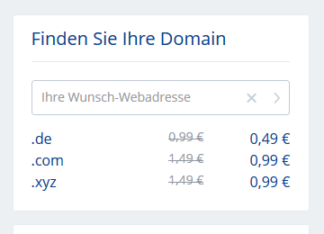

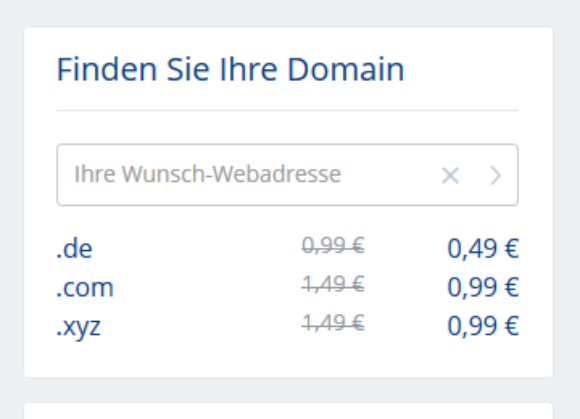
Falls Du den Zugang über „1&1 Domain Center“ aus dem Drop Down Menü in der Mitte der Kopfleiste gewählt hast, kannst Du dort entweder auf den Button „Domain bestellen“ klicken oder in das Suchfeld rechts sofort Deine Wunschdomain eingeben. Beide Wege führen Dich weiter in den Kundenshop, der in einer neuen Registerkarte Deines Browsers geöffnet wird.



Bei den anderen Zugängen öffnet sich die neue Registerkarte mit dem Kundenshop für Domains sofort. Er verfügt über ein Eingabefeld für den von Dir gewünschten Domain-Namen. Gib diesen also hier ein und bestätige mit der Eingabe-Taste. Darauf hin wird Dir ein individuelles Angebot mit einer Liste mit exakt Deiner Schreibweise Deiner Wunschdomain und zahlreichen Alternativen erstellt.
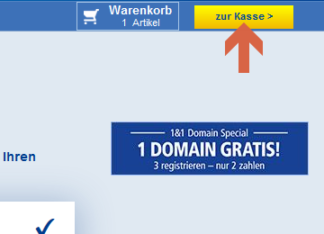
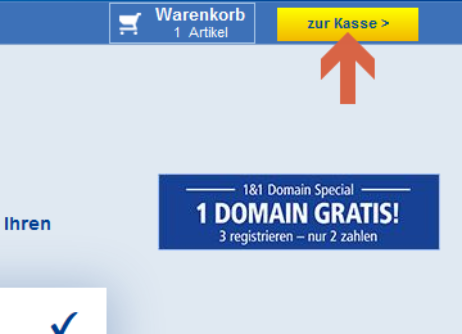
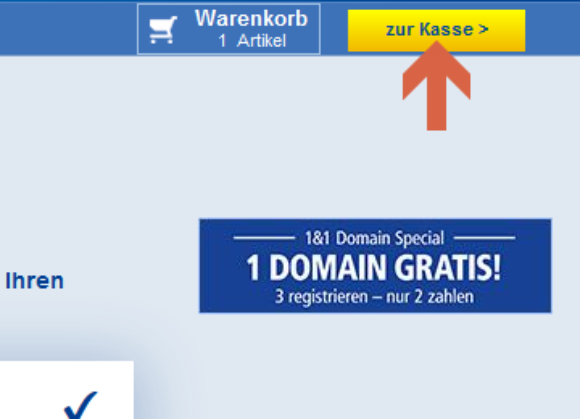
Auch hier klickst Du einfach auf den Einkaufswagen neben der Domain, die Du kaufen möchtest. Anschließend erscheint rechts oben Dein Warenkorb und daneben der Button „Zur Kasse“, den Du nur noch anklicken musst, um dann nach einer letzten Prüfung und gegebenenfalls der Angabe einiger weniger Daten Deine Bestellung abzuschließen.































